Chatroulette Fotoğrafları Nasıl Çekilir
Gerçek ifade memlerden daha iyidir. Duygunuzu daha net ifade etmek için, giderek daha fazla insan, duygularını ifade etmek için birinin klasik ifadesini kullanıyor.
Chatroulette'i kullanırken bazı ilginç ifadeler de bulabilirsiniz. Peki, bunları nasıl kaydedebilirim veya ekran görüntüleri nasıl alabilirim? Merak etmeyin. İhtiyacınız olan tek şey aşağıda.

- Bölüm 1: Chatroulette Nedir
- Bölüm 2: Chatroulette'te video kaydedin
- Bölüm 3: Chatroulette'te Ekran Görüntüleri Alın
Bölüm 1: Chatroulette Nedir
Chatroulette, web kamerası tabanlı konuşmalar için rastgele kullanıcıları eşleştiren bir çevrimiçi sohbet sitesidir. Video görüntülemek ve kullanıcının web kamerasına erişmek için Adobe Flash kullanır. Flash'ın eşler arası ağ yetenekleri, neredeyse tüm video ve ses akışlarının, sunucu bant genişliği kullanmadan doğrudan kullanıcı bilgisayarları arasında dolaşmasına izin verir. Kullanıcılar başka bir ziyaretçiyle çevrimiçi sohbete (metin, ses ve video) başlayabilir. Kullanıcılar başka bir rastgele bağlantı başlatarak mevcut sohbetten ayrılabilir. Bu site aşırı derecede bağımlılık yapar.
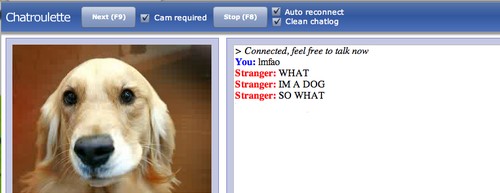
Bölüm 2: Chatroulette'te video kaydedin
Chatroulette'i kullanırken video kaydetmek için tüm ihtiyacınızı karşılayabilecek araç Vidmore Screen Recorder olmalıdır.
Vidmore Ekran kaydedicisi yüksek kalitede video / ses kaydetmek için tasarlanmış en iyi akışlı video kaydedicidir. Chatroulette videolarını veya diğer çevrimiçi videoları kaydetmenize yardımcı olabilir, skype sohbet, web kamerası toplantısı, vb. Efekt eklemek için, iç düzenleme işlevi size yardımcı olabilir. Dikdörtgen, elips, ok, çizgi vb. Ekleyebilir ve diğer renk seçeneklerini seçebilirsiniz. Ve Görev Takvimi, otomatik olarak kaydetmenize yardımcı olabilir, bu da iletişim sırasında kolayca kayıt yapmanıza yardımcı olabilir. Web kamerasını ve ekranı aynı anda kaydetme, kayıt sırasında ses seviyesini ayarlama, kayıt çubuğunu gizleme, kontrol etmek için kısayol tuşlarını kullanma gibi harika işlevleri videoları daha iyi kaydetmenize yardımcı olabilir.
- Chatroulette videolarını kolay ve sorunsuz bir şekilde kaydedin.
- Akış sesini, çevrimiçi müziği ve mikrofon sesini yakalayın.
- Kullanıcıların renkli efektler eklemesine izin veren güçlü düzenleme özellikleri.
- Kaydedilen videoyu MP4, WMV ve daha fazlası gibi çeşitli video formatlarında kaydedin.

Aşama 1: Önce Chatroulette'i açın. PC'nize Vidmore Screen Recorder'ı indirin ve kurun. Bu yazılımı çalıştırın ve ana arayüzde Video Kaydediciyi seçin.

Adım 2: Bundan sonra, kayıt alanının boyutunu oyun ekranınıza sığacak şekilde ayarlamanız gerekir.
Özelleştirilmiş alanı kaydetmek için, “Sabit bölge” veya “Bölge / pencere seç” seçeneğini seçmek için “Özel” seçeneğine tıklamanız yeterlidir.
Ayrıca "Sistem Sesi" ve "Mikrofon" dan ses seçeneklerini de açabilirsiniz.

Aşama 3: Tüm ayarların doğru olduğundan emin olduktan sonra, kaydı başlatmak için “REC” düğmesine tıklayın. Daha sonra video yoluyla başkalarıyla sohbet etmeye başlayabilirsiniz. Kayıt sırasında, kayıt sırasında ekranı düzenleyebilirsiniz.

4. adım: Kaydı durdurmak için Durdur düğmesine tıklayın. Ardından dosyayı dışa aktarmak ve bilgisayarınıza kaydetmek için "Kaydet" düğmesine tıklayın.
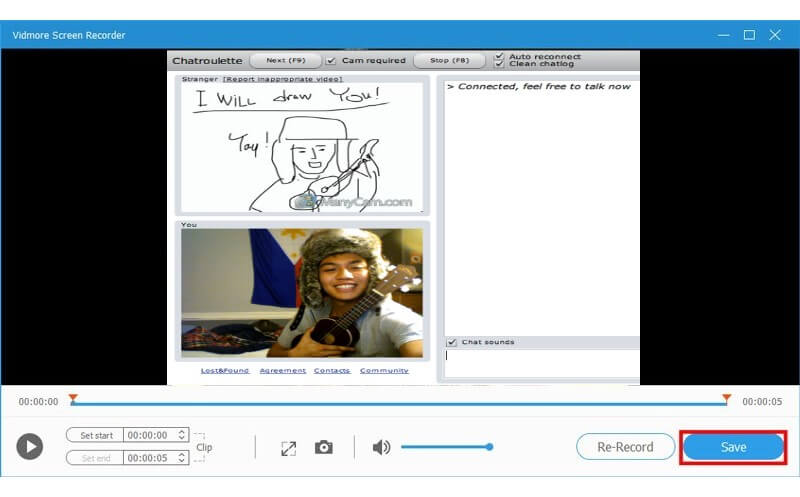
Bölüm 3: Chatroulette'te Ekran Görüntüleri Alın
Video kaydetmenin yanı sıra, Vidmore Ekran Kaydedici de sizin için fotoğraf çekebilir. İşte nasıl çalıştığı.
Aşama 1: Önce Chatroulette'i açın. PC'nize Vidmore Screen Recorder'ı indirin ve yükleyin. Bu yazılımı çalıştırın ve ana arayüzde Ekran Yakalama öğesini seçin.

Adım 2: Farenizin imleç şeklini aldığı ve ekran görüntüsünü almanın iki yolu olan bir açılır pencere görünecektir.
1. Bir pencerenin ekran görüntüsünü almak istiyorsanız, farenizi pencereye götürün ve ekran görüntüsünü onaylamak için fareye sol tıklayın.
2. Dikdörtgen bir ekran yakalamak istiyorsanız, bunu yapmak için farenizi tıklayıp sürüklemeniz yeterlidir.
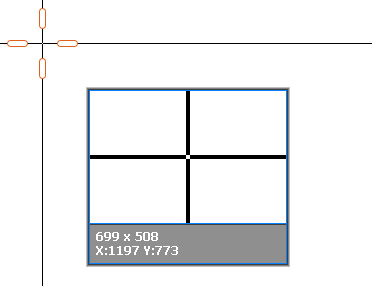
Aşama 3: Ekran görüntüsünü aldıktan sonra düzenleme seçeneklerini göreceksiniz
Burada resmin üzerine, rengin sizin için özelleştirilebileceği bir dikdörtgen, ok, çizgi vb. Çizebilirsiniz.
Resim yazılarını resme eklemek için Metin (T resmi) seçeneğini tıklayabilirsiniz.
Sağ taraftaki kontroller ekran görüntüsünü kaydetmenize, ekrana sabitlemenize veya başka yerlere kopyalamanıza yardımcı olabilir.
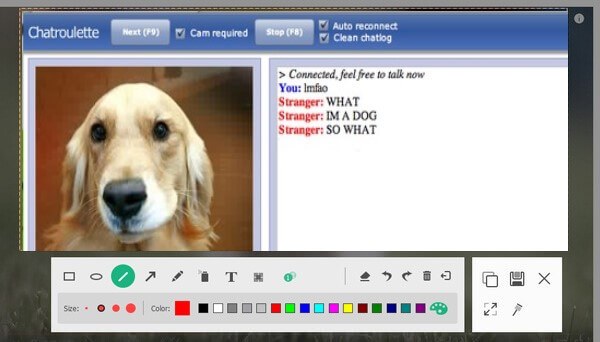
Sonuç
Okuduktan sonra, Chatroulette'te video kaydedebilir veya kendi başınıza kolayca ekran görüntüsü alabilirsiniz. Kayıt hakkında, Vidmore Screen Recorder size yukarıdakilerden daha fazlasını verebilir. Bir deneyin ve onu seveceksiniz!


